에 대한 유일한 방법은 Mac 하드 디스크 공간 늘리기 중복 파일을 포함하여 불필요한 파일을 제거하는 것입니다. Mac 시스템을 청소하는 데 사용할 수 있는 방법에는 여러 가지가 있습니다. 이 문서에서는 방법에 대한 모든 절차를 제공합니다. 시스템 정크 파일 정리.
정크 파일에는 시스템 캐시, 로그 파일, 개발자 파일, 언어 파일, 앱 남은 파일 등 여러 유형이 있습니다. 이 기사에서는 세 가지 접근 방식을 제공하며, 1부에는 Finder 옵션을 사용하는 수동 방식이 포함되어 있습니다. 2부에서는 명령줄 프롬프트를 사용하는 터미널 옵션을 사용합니다.
마지막으로 3부에서는 최소한의 노력으로 기능을 정리할 수 있도록 애플리케이션의 모든 자동화된 기능을 관리하는 소프트웨어를 소개합니다. 시도하고 테스트할 수 있는 최선의 접근 방식을 읽고 알아보세요.
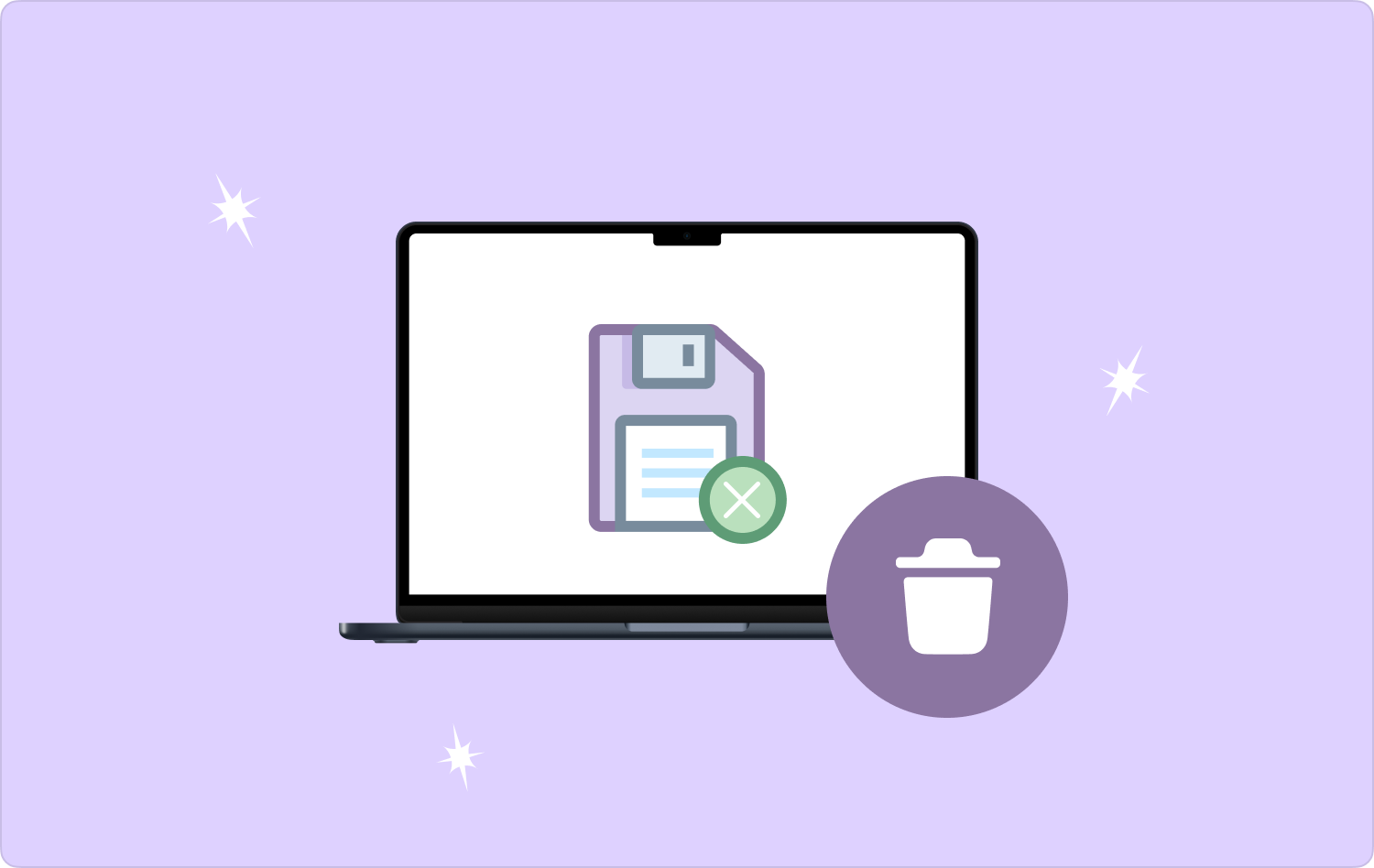
파트 #1: 수동 방법을 사용하여 시스템 정크 파일을 정리하는 방법파트 #2: 터미널을 사용하여 시스템 정크 파일을 정리하는 방법 파트 #3: Mac Cleaner를 사용하여 시스템 정크 파일을 정리하는 방법결론
파트 #1: 수동 방법을 사용하여 시스템 정크 파일을 정리하는 방법
정크 파일이 없도록 Mac 장치를 수동으로 청소하는 방법은 정크 파일의 위치를 파악하고 거기에서 청소 프로세스를 실행하는 것입니다. 정크 파일 소개 부분에서 언급했듯이 시스템 정크 파일을 수동으로 정리하는 방법을 알아야 합니다.
특히 서로 다른 저장 위치에 매우 많은 파일이 있는 경우 이는 피곤하고 번거로운 프로세스입니다. 또한 시스템 파일에 대해 전혀 모르는 경우 실수로 삭제하여 시스템 오류가 발생할 수 있습니다.
그러나 최소한의 노력으로 툴킷을 실행하기 위해 따라야 하는 간단한 절차는 다음과 같습니다.
- 로 이동 파인더 데스크탑에서도 액세스할 수 있는 Mac 장치의 메뉴입니다.
- 오른쪽 상단에서 Go 미리보기 목록에 대한 아이콘이 인터페이스에 나타나 옵션 메뉴에 액세스하고 추가로 도서관 드롭다운 목록의 메뉴 중 옵션입니다.
- 다른 위치를 기반으로 모든 정크 파일을 선택하고 강조 표시한 후 마우스 오른쪽 버튼을 클릭하고 . 아이콘을 클릭하고 프로세스가 완료될 때까지 기다립니다.
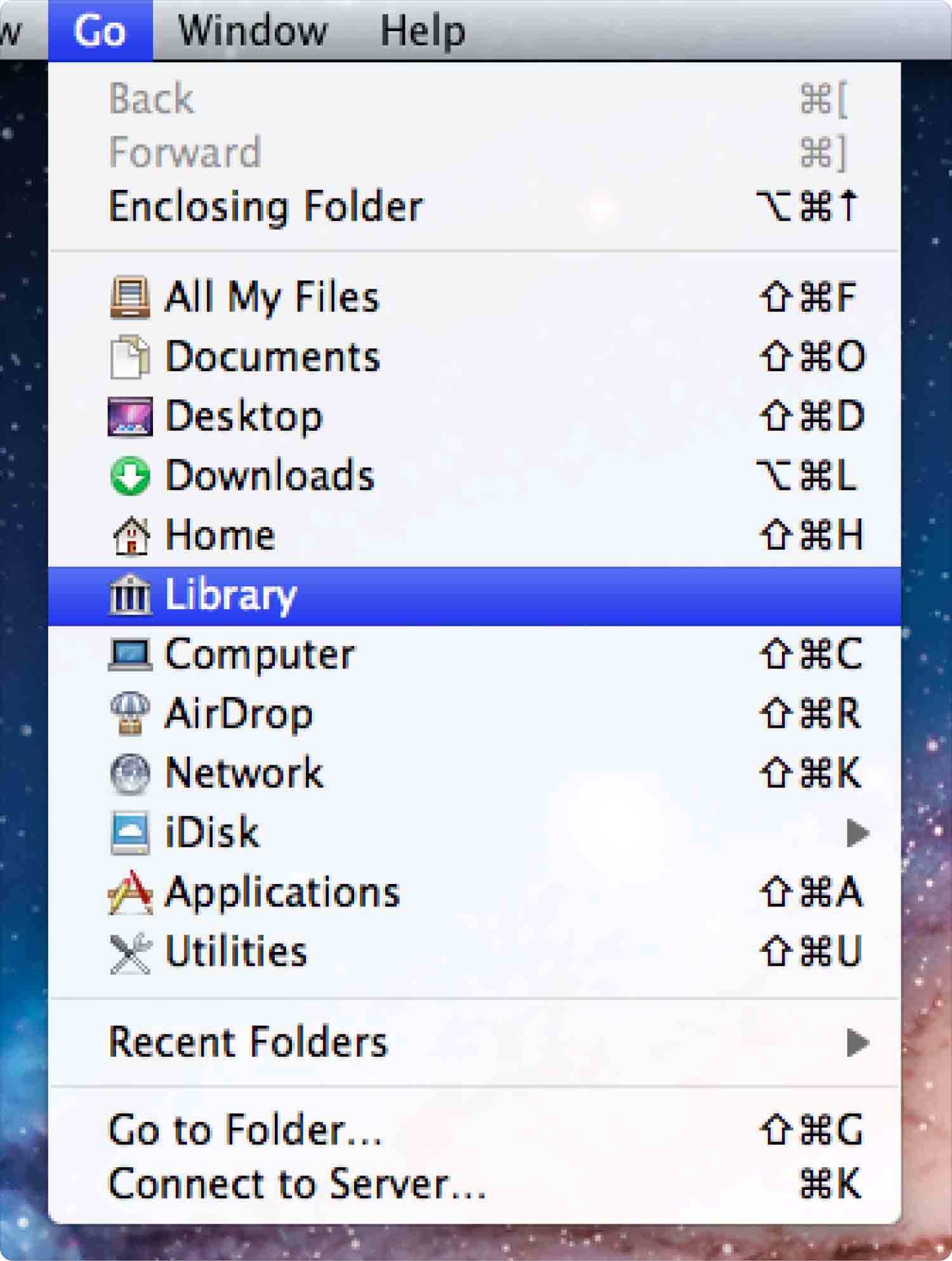
툴킷의 선택은 시스템의 정크 파일을 얼마나 깨끗하게 정리하는 수동 방법과 관련하여 현재 가지고 있는 것에 따라 달라집니다. 다양한 유형의 모든 정크 파일에 대해 이 모든 작업을 수행해야 한다면 피곤한 과정이 아닌가요?
파트 #2: 터미널을 사용하여 시스템 정크 파일을 정리하는 방법
The 단말기 Mac 장치에서 지원되는 명령줄 기능입니다. 명령줄 경험이 있는 경우에만 사용하기 쉬운 툴킷입니다. 그렇지 않으면 도대체 그 기능이 무엇인지 궁금할 것입니다. 시스템 정크 파일을 정리하는 방법을 알고 싶을 때 텍스트 형식의 명령줄 하나로 프로세스를 완료하는 것처럼 클릭해야 하는 횟수를 줄여줍니다.
이를 관리하는 간단한 절차는 다음과 같습니다.
- Finder 메뉴로 이동하여 Command + Shift + G
- 표시되는 텍스트 편집기에서 Go/라이브러리/캐시, 삭제해야 할 항목을 선택할 수 있도록 모든 캐시의 미리보기가 나타납니다. 시간을 절약하기 위해 모두 삭제하려면 명령 + A 시스템에서 모든 항목을 제거하려면 마우스 오른쪽 버튼을 클릭하세요.

명령을 이해하고 전문가가 액세스할 수 있는 입력 기능을 관리할 준비가 된 경우에만 이에 대한 아이디어를 얻을 수 있습니다. 자동화된 옵션을 찾고 있다면 파트 3에 답이 있습니다.
파트 #3: Mac Cleaner를 사용하여 시스템 정크 파일을 정리하는 방법
TechyCub Mac 클리너 경험 수준에 관계없이 모든 사용자에게 이상적인 간단한 인터페이스를 갖춘 유용한 툴킷입니다. 이 애플리케이션에는 애플리케이션 제거에 편리한 앱 제거 프로그램이 함께 제공됩니다.
Mac 클리너
Mac을 빠르게 스캔하고 정크 파일을 쉽게 지울 수 있습니다.
디스크 사용량, CPU 상태, 메모리 사용량 등 Mac의 기본 상태를 확인하십시오.
간단한 클릭만으로 Mac 속도를 높일 수 있습니다.
무료 다운로드
툴킷에는 Mac 시스템의 모든 정크 파일을 감지하고 제거하는 정크 클리너도 있습니다. 또한 이 툴킷은 빠른 성능과 높은 스캔 속도로 실행되어 자동화된 파일로 만들어집니다. 이를 통해 시스템 오류 문제를 관리하고 제어하는 데 편리한 섬세한 시스템 파일을 보호할 수 있습니다.
추가 기능 중 일부는 다음과 같습니다.
- 포괄적인 툴킷을 사용하여 빠른 스캔 속도로 실행됩니다.
- 모델에 관계없이 모든 Mac 장치 및 모든 버전을 지원합니다.
- 시스템에서 제거해야 하는 정크 파일을 선택할 수 있도록 모든 파일을 미리 봅니다.
- 모든 파일 유형에 대한 선택적 기능 정리를 지원합니다.
- 대화형 및 사용자 친화적인 인터페이스 덕분에 모든 사용자에게 이상적입니다.
이러한 뛰어난 기능을 모두 갖춘 툴킷의 작동 방식은 다음과 같습니다. 시스템 정크 파일 정리.
- 응용 프로그램의 상태를 볼 때까지 Mac 장치에서 Mac Cleaner를 다운로드, 설치 및 실행하십시오.
- 클릭 "정크 클리너" 아이콘을 클릭하면 애플리케이션 내의 모든 정크 파일을 미리 볼 수 있습니다.
- 인터페이스에서 사용 가능한 모든 정크 파일을 선택하고 클릭하십시오. "깨끗한" 가능해질 때까지 청소 과정을 시작하세요.

경험 수준에 관계없이 자동화된 프로세스가 빠르고 쉬운지 아직도 의심하십니까? 이 애플리케이션의 자동화된 기능을 즐겨보세요. Mac 장치의 속도를 높이세요.
사람들은 또한 읽습니다 Mac에서 시스템 스토리지를 지우는 가장 좋은 방법 2023 가이드: Mac에서 시스템 파일을 쉽게 표시하는 방법
결론
접근 방식의 선택은 현재 가지고 있는 것에 따라 달라집니다. 그러나 우리는 범주, 자동, 수동 및 명령줄 옵션 중에서 각 옵션을 살펴보았습니다. Mac Cleaner 외에도 시장에서 제공하는 기능을 최대한 활용하기 위해 사용법을 살펴보고 시도해야 하는 여러 다른 응용 프로그램이 시장에 있습니다.
더욱이, 방법을 지원하는 툴킷에 관한 다양한 옵션을 갖기 위해 시장의 나머지 기능을 시도하고, 테스트하고, 증명하는 데 아무런 해가 없습니다. 시스템 정크 파일 정리. 최소한의 노력으로 Mac에서 모든 정크 파일을 제거할 수 있는지 아직도 의심스럽습니까?
